Содержание
Создаем стильные векторные портреты в Adobe Illustrator (Часть 2)
By
Головний редактор
Предлагаем вашему вниманию вторую часть отличного туториала от Eelco van den Berg – с ним вы быстро научитесь делать классные векторные портреты.
➡ ➡ ➡ Читайте первую часть туториала
Шаг 8
В палитре кистей выберите опцию New Brush. Далее – New Каллиграфическое Brush и нажмите OK. Переименуйте ее как основная кисть и установите диаметр 1, а угол 0 . Выберите Cmd/Ctrl + B – чтобы активировать кисть, используя черный цвет хода и без заливки.
Шаг 9
Теперь пришло время, чтобы начать трассировку фотографии. Используйте щетку для неправильных форм и инструмент Pen – для более геометрических форм. Начните намечая основные формы. Это будет выглядеть несколько хаотично, как только вы закончите, но поверьте – это нормально. Начните со слоя Posterize и перейдите к другим слоям – если хотите добавить больше деталей.
Начните со слоя Posterize и перейдите к другим слоям – если хотите добавить больше деталей.
Шаг 10
Убедитесь в том, что формы соединены (с помощью Cmd/Ctrl+J). Теперь вы можете начать их заполненять – с помощью инструмента Eyedropper – чтобы выбрать цвета из слоя Posterize (вы также можете хранить их в панели Swatches). Если некоторые формы перекрывают друг друга, скопируйте и выберите формы, которые должны быть разделены, а затем перейти к панели Pathfinder (Cmd/Ctrl + Shift+F9) и нажмите Divide. Разгруппируйте их (Cmd/Ctrl+Shift+G) и удалите части которые вам не нужны. Не забудьте сгруппировать их снова после этого (Cmd/Ctrl + G).
Шаг 11
Теперь вернитесь к слою Contrast (и к слою Levels тоже, если вы создали его) – чтобы выбрать больше деталей. После этого, попробуйте поиграть с цветами – использование градиентов делает финальный результат более тонким и придает приятный эффект живописи.
Шаг 12
Создайте новый слой под названием Background и нарисуйте прямоугольник размера документа – и сделайте, например, темно-синего цвета, чтобы лицо больше выделялось. Кроме того, сделайте несколько простых жидких форм с Basic Brush – чтобы композиция была более динамичной.
Кроме того, сделайте несколько простых жидких форм с Basic Brush – чтобы композиция была более динамичной.
Откройте raster.eps и поместите объект над зеленым концом. Выберите обе конца и растровый элемент, продублируйте их и перетащите результат за край документа. Принесите его вперед (Cmd/Ctrl + Shift +) с растровым над концом. Нажмите кнопку Crop на панели Pathfinder. Совместите результат с первым растровым элементом (используйте Smart Guides, чтобы понять – как), а затем удалитье первый элемент. Теперь у вас есть заливка, которая придает больше текстуры.
Шаг 13
Для того чтобы закончить вашу работу, создайте новый слой под названием Mask – чтобы использовать его в качестве своего рода картинной рамки. С помощью инструмента Rectangle перетащите выделенную область на холст. Перетащите другой прямоугольник большего размера, чем ваш холст. Выберите оба и нажмите правой кнопкой мыши на Compound Path. Сделайте этот белым и заблокируйте слой.
Выберите Object> Path> Offset Path, чтобы акцентировать например, солнцечные очки – если они есть на фото – значение должо быть 1 мм. Выберите Preview, чтобы посмотреть – как это работает. Для того, чтобы добавить дополнительную линию внутри, создайте еще одну – со смещением -1mm. Обратите внимание, что это не контур, а дополнительная форма.
Выберите Preview, чтобы посмотреть – как это работает. Для того, чтобы добавить дополнительную линию внутри, создайте еще одну – со смещением -1mm. Обратите внимание, что это не контур, а дополнительная форма.
Шаг 14
Удалите слой “Mask” и другие, которые вы перенесли из Photoshop. В меню палитры Layers выберите Flatten Artwork. Выделите все элементы (Cmd/Ctrl + A) и сгруппируйте их (Cmd/Ctrl + G). Перетащите прямоугольник точно на холст и убедитесь, что он находится над всеми сгруппированны частями на холсте. Выберите все опять (Cmd/Ctrl + A) и нажмите Cmd/Ctrl + 7. Теперь вы сделали обтравочную маску вашей работы, показывая только то, что находится в пределах холста. Ваш вектор портрет завершен.
__________
Первая часть – Создаем стильные векторные портреты в Adobe Illustrator
Мультимедиа Арт Музей, Москва | Выставки | Эндрю Буш
Эндрю Буш.
Женщина, ожидающая продолжения движения на юг к бульварам Сансет и Хайлэнд, Лос-Анджелес, приблизительно в 11:59, однажды в феврале 1997 года.
Из серии «Векторные портреты».
Цифровая печать.
© Эндрю Буш, предоставлено галерей Yossi Milo, Нью-Йорк; галерей Julie Saul, Нью-Йорк
Эндрю Буш.
Женщина, едущая по юго-западу на скорости 41 миля/час вдоль 26-й улицы рядом с клубом Ривьера кантри, Тихоокеанские палисады, Калифорния, в 13:14 во вторник в феврале 1997 года.
Из серии «Векторные портреты».
Цифровая печать.
© Эндрю Буш, предоставлено галерей Yossi Milo, Нью-Йорк; галерей Julie Saul, Нью-Йорк
Эндрю Буш.
Женщина, двигающаяся по бульвару Сансет на скорости 34 мили/час в Беверли-Хилз в полдень летом 1990 года.
Из серии «Векторные портреты».
Цифровая печать.
© Эндрю Буш, предоставлено галерей Yossi Milo, Нью-Йорк; галерей Julie Saul, Нью-Йорк
Эндрю Буш.
Женщина, плавно двигающаяся на юго-восток по маршруту U.S. 101 рядом с Санто-Барбарой в 16:39 в марте 1990 года.
Из серии «Векторные портреты».
Цифровая печать.
© Эндрю Буш, предоставлено галерей Yossi Milo, Нью-Йорк; галерей Julie Saul, Нью-Йорк
Эндрю Буш.
Женщина за рулем, двигающаяся на юго-запад по маршруту U.S. 101 рядом с выездом с Бульвара Топанга-Каньон, Вудлэнд-Хилз, Калифорния, в 17:38 летом 1989 года.
Из серии «Векторные портреты».
Цифровая печать.
© Эндрю Буш, предоставлено галерей Yossi Milo, Нью-Йорк; галерей Julie Saul, Нью-Йорк
Эндрю Буш.
Мужчина, направляющийся на юго-восток по маршруту U.S. 101 приблизительно на скорости 71 миля/час где-то около Камарильо, Калифорния, летним вечером 1994 года.
Из серии «Векторные портреты».
Цифровая печать.
© Эндрю Буш, предоставлено галерей Yossi Milo, Нью-Йорк; галерей Julie Saul, Нью-Йорк
Эндрю Буш.
Мужчина, направляющийся на юг на скорости 67 миль/час на маршруте U.S. 101 рядом с Монтесито, Калифорния в 18:31, приблизительно в воскресенье, 28 августа, 1994 года.
Из серии «Векторные портреты».
Цифровая печать.
© Эндрю Буш, предоставлено галерей Yossi Milo, Нью-Йорк; галерей Julie Saul, Нью-Йорк
Эндрю Буш.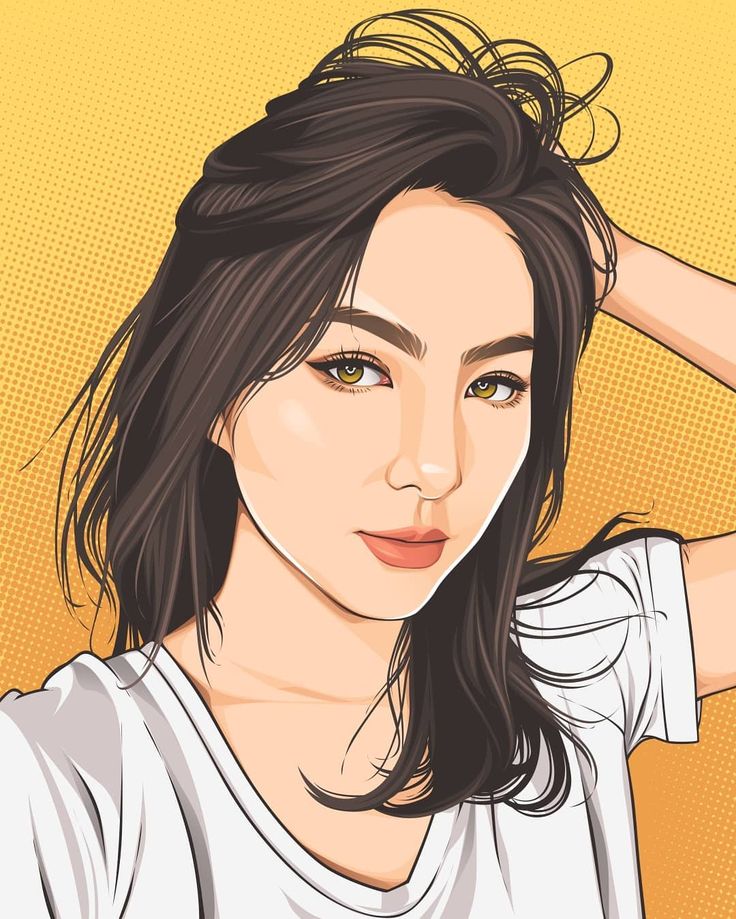
Мужчина, съезжающий со скоростной трассы Санта Моника на Харборскую скоростную трассу в сторону севера на скорости 31 миля/ час в 12:18 в субботу 1995 года.
Из серии «Векторные портреты».
Цифровая печать.
© Эндрю Буш, предоставлено галерей Yossi Milo, Нью-Йорк; галерей Julie Saul, Нью-Йорк
Эндрю Буш.
Мужчина, направляющийся на север на скорости 66 миль/ час по Харборской скоростной трассе в Лос-Анджелесе, полдень, 1989 год.
Из серии «Векторные портреты».
Цифровая печать.
© Эндрю Буш, предоставлено галерей Yossi Milo, Нью-Йорк; галерей Julie Saul, Нью-Йорк
Эндрю Буш.
Мужчина, двигающийся на юго-запад приблизительно на скорости 72 мили/час на федеральной трассе 40 в Аризоне, полдень 4 июля 1998 года (возможно с неработающим кондиционером).
Из серии «Векторные портреты».
Цифровая печать.
© Эндрю Буш, предоставлено галерей Yossi Milo, Нью-Йорк; галерей Julie Saul, Нью-Йорк
Эндрю Буш.
Семья, путешествующая на северо-запад на скорости 63 мили/час на федеральной трассе 244 рядом с Йельской дорогой в Тальсе, Оклахома, приблизительно в 16.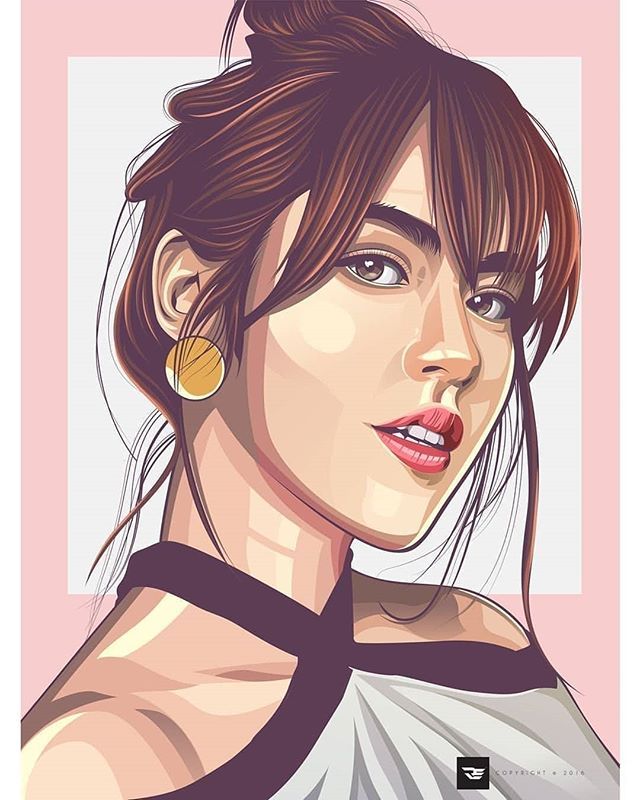 15 в последний день 1991 года.
15 в последний день 1991 года.
Из серии «Векторные портреты».
Цифровая печать.
© Эндрю Буш, предоставлено галерей Yossi Milo, Нью-Йорк; галерей Julie Saul, Нью-Йорк
Руководство по векторным портретам
Векторные портреты — отличный способ создания уникальных и художественных изображений, но они могут быть трудными для начинающих. Эти минималистичные дизайны имеют минималистичный, но абстрактный вид, создавая элегантную и неземную элегантность.
Векторные портреты — это простой способ создания профессиональных иллюстраций без каких-либо навыков рисования. Вы можете создавать векторные портреты с помощью иллюстратора векторных портретов.
Если вы когда-нибудь хотели создать векторный портрет, но не знали, с чего начать, это руководство поможет! Мы рассмотрим процесс создания векторного портрета от начала до конца. Вы также узнаете, какие инструменты нужны для создания векторного портрета.
Что такое векторный портрет?
Векторный портрет — это минималистичная, но абстрактная иллюстрация, в которой используются простые формы для создания красивых произведений искусства. Он полностью состоит из базовых размеров, форм и цветов. Минималистичный черно-белый дизайн позволяет легко создавать векторные портреты с нуля с помощью таких инструментов, как CorelDRAW!
Он полностью состоит из базовых размеров, форм и цветов. Минималистичный черно-белый дизайн позволяет легко создавать векторные портреты с нуля с помощью таких инструментов, как CorelDRAW!
Иллюстратор векторных портретов может развить этот минимализм дальше, убрав любую фоновую иллюстрацию и оставив зрителю только объект в фокусе. Этот метод использовался для многих видов художественных работ, включая логотипы, иллюстрации, дизайн футболок, плакаты или обложки альбомов.
Для создания векторных портретов в стиле минимализма вам понадобится программа-иллюстратор векторных портретов, например CorelDraw. Вам также понадобятся бесплатные шрифты для части текста на иллюстрации.
Как создать векторный портрет
Векторные портреты могут выглядеть по-разному: минимализм с плоскими цветами или минимализм с градиентной заливкой. Вот подробное руководство о том, как можно создать векторный портрет:
Шаг 1. Спланируйте свой дизайн
Если вы не спланируете свой дизайн заранее, достижение желаемого результата может оказаться затруднительным.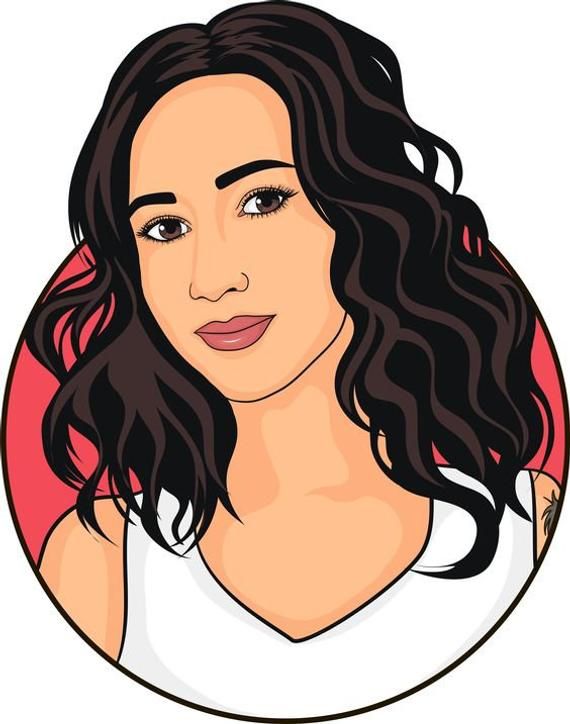 после. При разработке минимального векторного портрета необходима некоторая подготовка, чтобы не разочароваться и не бросить проект вообще.
после. При разработке минимального векторного портрета необходима некоторая подготовка, чтобы не разочароваться и не бросить проект вообще.
Шаг 2: Выберите фон
Если вы хотите, чтобы минимализм сочетался с фоновой иллюстрацией, выберите фон, соответствующий теме вашего векторного портрета. Мягкий фон может помочь сфокусировать внимание на объекте в минималистичном дизайне.
Шаг 3. Добавьте фигуры для вашего векторного портрета
При создании абстрактного минимального векторного портрета важно добавить фигуры и линии, которые определяют ваш объект, не делая его чрезмерно подробным или загроможденным. Вы хотите быть минимальным, но вам все равно нужно определить свой рисунок четкими линиями, чтобы зритель мог точно понять, на что он смотрит.
Шаг 4. Подчистите линии
После того, как вы создали свой минималистичный векторный силуэт, обязательно вернитесь и подчистите все линии, которые здесь не нужны. Вам нужен минимализм, но вы также не хотите, чтобы дизайн выглядел так, будто его собрали за пять минут.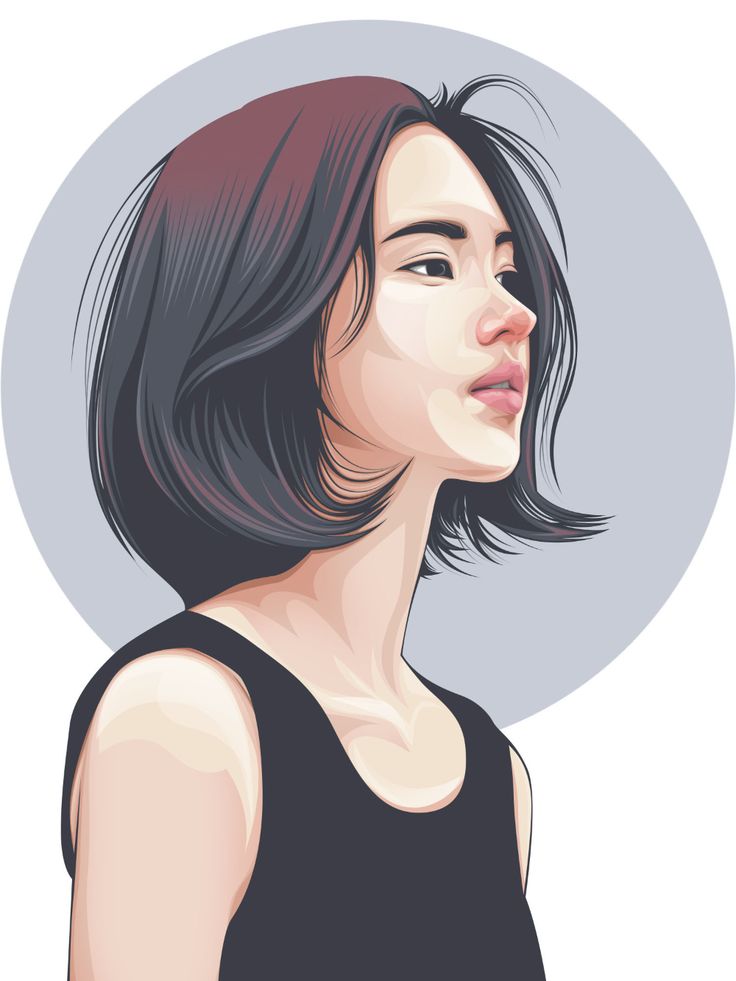
Шаг 5: Добавьте тонкую градиентную заливку
Если ваш векторный портрет минимален, вы, вероятно, будете иметь фоновый цвет позади объекта вашей иллюстрации. Иногда это может сделать изображение слишком плоским, поэтому добавление тонких градиентных заливок может помочь подчеркнуть его глубину и яркость.
Шаг 6: Добавьте последние штрихи
Тот факт, что это минималистичный векторный портрет, не означает, что он должен быть скучным или безжизненным. Добавьте несколько завершающих штрихов, таких как тени, блики или градиентная заливка, чтобы добавить жизни вашему минималистичному векторному портрету.
Преимущества использования CorelDRAW для создания векторных портретов
В отличие от других иллюстраторов векторных портретов:
- CorelDRAW оснащен профессиональными инструментами, которые упрощают создание минимальных векторных портретов и избавляют от стресса
- Его фотореалистичные инструменты позволяют быстро и легко создать потрясающий портрет с нуля
- Вы можете импортировать фотографии или картинки, подчищать линии и вносить необходимые изменения с помощью инструментов рисования, уже встроенных в CorelDRAW
.
Вкратце
Векторные портреты — это минималистичные черно-белые рисунки, в которых используются минимальные формы для изображения объекта в фокусе. Вы можете создавать векторные портреты, используя различные приемы минимализма с плоскими цветами или минимализм плюс градиентные заливки. CorelDRAW — отличный инструмент для создания векторных художественных портретных иллюстраций, поскольку в него встроены профессиональные инструменты, которые упрощают создание такого типа иллюстраций. Начните сегодня, загрузив бесплатную пробную версию, и обязательно ознакомьтесь с различными учебными пособиями, чтобы научиться рисовать бесшовные векторные портреты.
Нужно скачать CorelDRAW?
Загрузите бесплатную 15-дневную пробную версию прямо сейчас!
Создание геометрических и векторных портретов | «Минималистский геометрический портрет» (мариапикассо)
О финальном проекте: Минималистский геометрический портрет
Создание геометрических и векторных портретов
«Дорогие студенты, мы подошли к концу курса и вы видели, как я выполняю свои карикатуры. Мы видели от моих влияний до отделки иллюстраций.
Мы видели от моих влияний до отделки иллюстраций.
Чтобы сделать ваш окончательный проект, я призываю вас выбирать темы, которые вас интересуют и мотивируют, так вам будет легче усвоить их и подчеркнуть сходство.
Следуя шагам этого курса, вы должны добиться уникального и личного результата с выбранными вами персонажами. Не обязательно буквально копировать мой стиль, я призываю вас найти или применить свой собственный стиль.
Для меня момент исследования и наблюдения так же важен, как и момент создания карикатуры. Стоит потратить время на предыдущие шаги, потому что они позволяют финальной работе протекать более гибко и естественно.
Сохраняйте изображения процесса, которые точно документируют все предпринятые шаги, чтобы иметь возможность поделиться ими в своем окончательном проекте.
До встречи на форумах. Я хотел бы просмотреть ваши практики и прокомментировать то, что вы хотите. Моя загруженность не позволяет мне отвечать сразу, но я буду рад сделать это, как только у меня будет немного времени.
Участие в форумах, конгрессах и группах иллюстраторов очень помогло мне продвинуться в моей карьере. Я приглашаю вас поделиться своей работой и мнениями друг с другом, дебаты могут быть действительно полезными.
Частичная транскрипция видео
«Мы уже подошли к концу курса. Большое спасибо за то, что выслушали, за то, что наблюдали, а теперь мы сделаем краткий обзор того, что мы делали, чтобы добраться до вашего окончательного проекта. Во-первых, я рассказал вам, откуда взялся мой стиль и почему я делаю это именно так. Затем я рассказал вам о своих влияниях, а затем показал, как наблюдать, потому что это очень важно в мультфильме. Позже мы попытались уловить суть документирования и набросков персонажей. Впоследствии, чтобы уловить эту сущность, мы составили серию референсов, чтобы впитать характер. С этим мы…»
Эта расшифровка создается автоматически, поэтому может содержать ошибки.
БЕСПЛАТНО С ПЛЮСОМ
ПРОДАЖА
73% диск.
